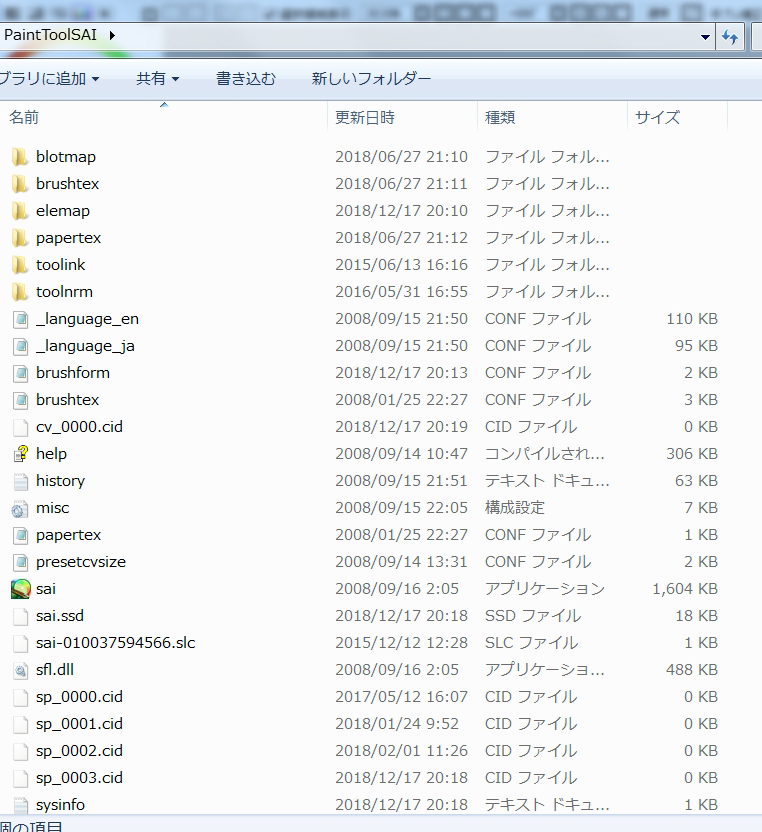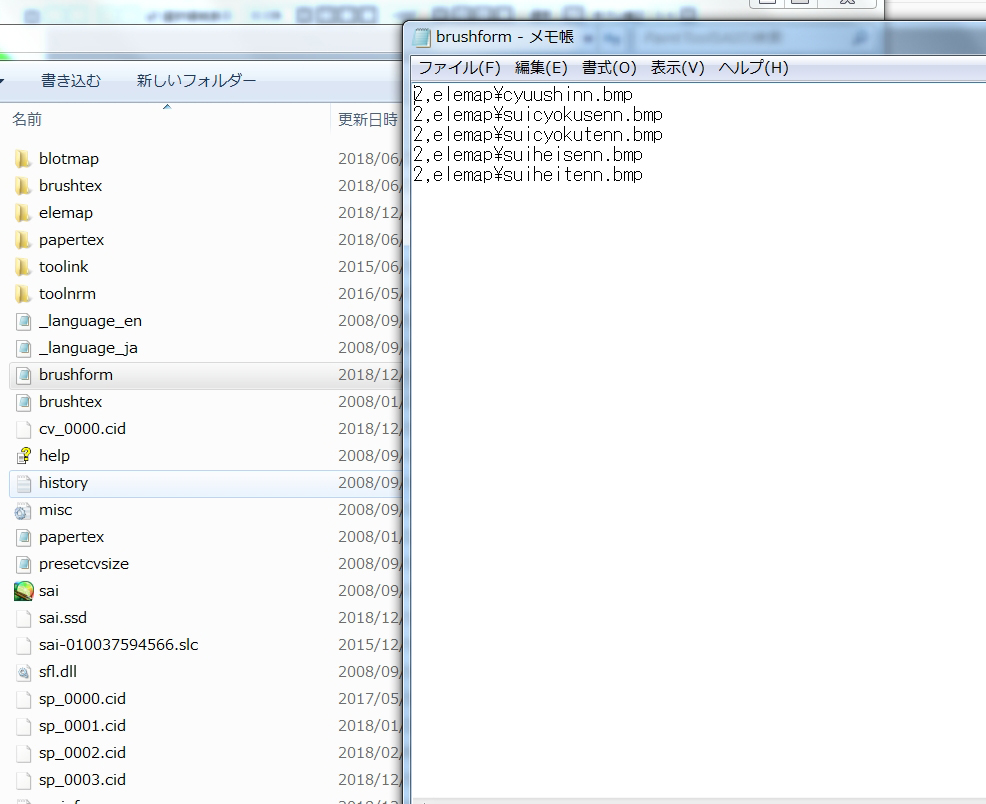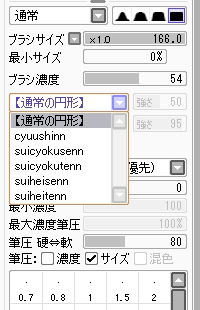2018-12-18
ペイントツールSAI_機能紹介②

こんにちは、最近忙しいデザイナーのGです。
今回はブラシ作りの機能を紹介させていただきます。
—————————————————————————–
ブラシ素材には「ブラシ形状」と「ブラシテクスチャ」の二種があります。
Elemap – ブラシ形状作りの機能ということです。
まず、Elemapのデータをダウンロードしてください。
(*保存形式はBMPです。)
ブラシ形状を作る前に必ず基本概念を理解しないといけないと思います。
1.水平方向描き:カラーの拡散範囲
2.垂直方向描き:カラーの濃淡
分かりやすくするため、以下の五つの範例を作りました。
1.中心点に描くと、淡く細い線画が出てきました。
2.水平線を描くと、深く太く線画が出てきました。
3.垂直線を描くと、深く細い線画が出てきました。
4.水平点を描くと、淡く太く線画が出てきました。
5.垂直点を描くと、深さと浅さの変化の細い線画が出てきました。
以上、個人的に判断です。
もし「Elemap」の興味があれば、是非試してください。
ブラシ追加方法
1.SAIがインストールされているフォルダを開く
2.「SAI」フォルダの中にある「elemap」フォルダに作ったブラシ形状を入れてください。
3.また、「SAI」フォルダの中にある「brushform.conf」を開き、追加したブラシ形状の名前をつけてください。
4.追加したブラシ形状が「通常の円形」のメニューに入りました。
—————————————————————————————-
私が「Elemap」の機能を研究するのには時間がかかりました。
まだ詳細設定部分がややこしいので、やはりネットで他人が作ったブラシをダウンロードしたほうがいいと思います。(個人意見)
今度は引き続き「ブラシテクスチャ」について紹介したいと思います。